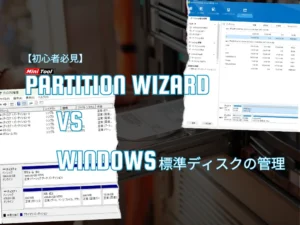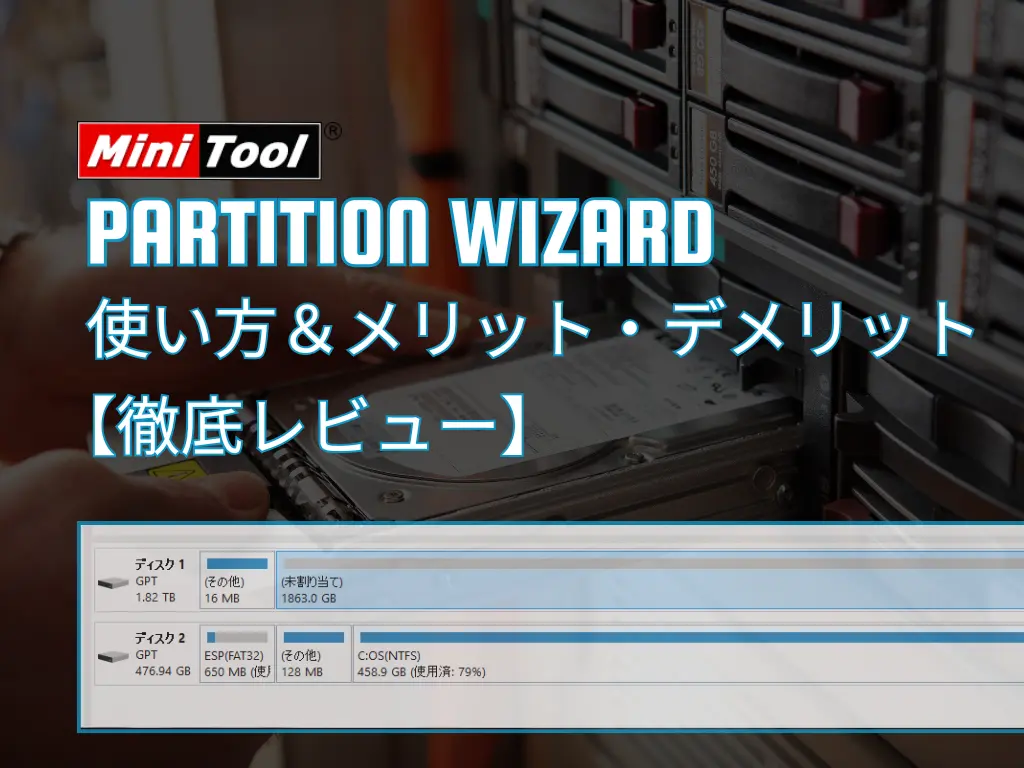

「パソコンのCドライブの空き容量がほとんどない」

「HDDからSSDに換装したいけれど、OSの移行方法がわからない」
このような悩みを抱えたことはありませんか。
ストレージの空きが不足すると、パソコンの動作が遅くなったり、新しいファイルを保存できなくなったりすることがあります。
そのようなときに便利なのがパーティションソフトウェアです。
パーティションとは、1つのディスクを複数のドライブとして扱う技術のこと。
中でも MiniTool Partition Wizard は、初心者でも簡単に以下のような操作ができます。
- パーティションのサイズ変更(Cドライブの拡張・縮小)
- HDD からSSD への OS クローン作成
- MBR と GPT の変換(Windows 11 のインストール時に必要)
- ハードディスクの完全消去
本記事では、MiniTool Partition Wizard の基本機能や使い方、無料版と有料版の違い、評判や口コミを詳しく解説します。
パーティション管理に不安を感じている方でも、この記事を読めば具体的な操作方法やトラブルの対処法がわかるはずです。
「ストレージの管理を効率よく行いたい」と考えている方は、ぜひ参考にしてください。

このアプリは、Mac非対応です。ご注意ください。
- 1. パーティションソフトウェアが必要な人とは?
- 1.1. C ドライブの空き容量が不足している人
- 1.2. HDD から SSD に換装したい人
- 1.3. Windows 11 をインストールするために MBR を GPT に変換したい人
- 1.4. デュアルブート環境を作りたい人
- 1.5. パーティションの破損を修復したい人
- 1.6. ハードディスクの完全消去をしたい人(個人情報や機密データを完全に削除)
- 2. MiniTool Partition Wizard とは?
- 3. MiniTool Partition Wizard の基本機能&使い方
- 3.1. 主な機能(無料版・有料版の違い)
- 4. MiniTool Partition Wizard を使う前に注意!ディスク番号がズレることがある
- 4.1. Windows のディスク管理 vs MiniTool Partition Wizard の違い
- 4.2. 間違ったディスクを操作しないためのチェックポイント
- 5. MiniTool Partition Wizard の使い方
- 5.1. 1. インストール&初期設定の流れ
- 5.2. 2. パーティションの移動・サイズ変更(拡張・縮小)の手順
- 5.3. 3. パーティションを削除する方法
- 5.4. 4. パーティションのフォーマット・変換(NTFS ⇄ FAT32)
- 6. MiniTool Partition Wizard の無料版 vs 有料版、どっちがいい?
- 6.1. 無料版と有料版の比較表
- 6.2. 新機能
- 6.3. 有料版の主なメリット
- 6.4. 無料版と有料版、どちらを選ぶべきか?
- 6.4.1. 無料版が適している人
- 6.4.2. 有料版が適している人
- 7. MiniTool Partition Wizard のメリット・デメリット
- 7.1. メリット(良い点)
- 7.2. デメリット(気になる点)
- 8. MiniTool Partition Wizard の評判・口コミ
- 8.1. 良い口コミ(高評価のポイント)
- 8.2. 悪い口コミ(気になる点)
- 9. MiniTool Partition Wizard でトラブル発生!?エラーの対処法
- 9.1. よくあるエラーと対処法
- 9.2. エラーが解決しない場合のチェックポイント
- 10. まとめ|MiniTool Partition Wizard はおすすめ?
- 10.1. MiniTool Partition Wizardはこんな人におすすめ!
- 10.2. 逆に、こんな人には向いていないかも?
- 10.3. まずは無料版を試してみよう!
- 10.4. Minitool アプリレビュー記事
パーティションソフトウェアが必要な人とは?
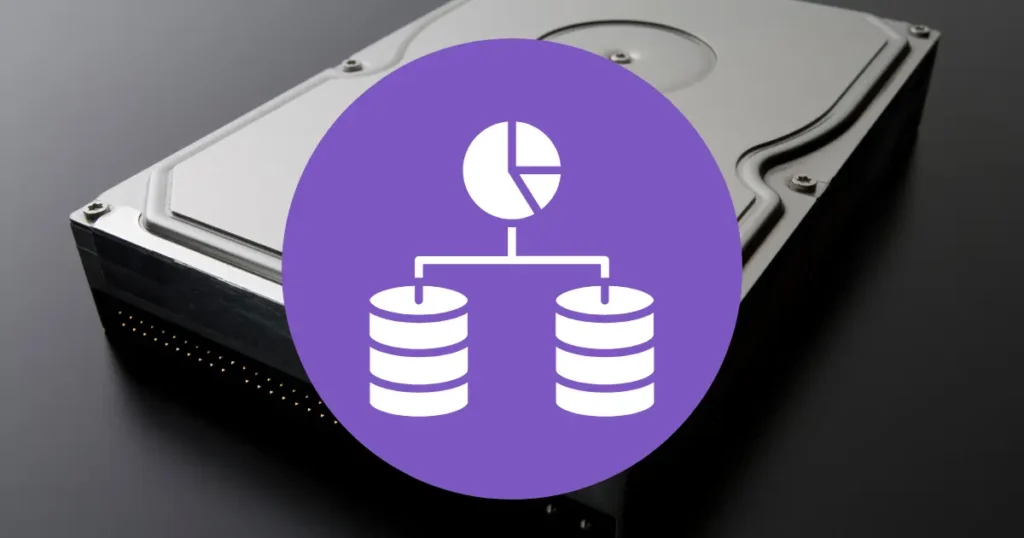
パーティションを意識せずにパソコンを使っている人も多いですが、特定の状況では「パーティションソフトウェア」が必要になります。
例えば、ストレージの空き容量が不足していたり、新しい SSD に OS を移行したりする場合です。
この MiniTool Partition Wizard というパーティーションソフトウェアは、以下のようなケースで役立ちます。
- C ドライブの空き容量が不足している人(D ドライブから空き容量を移動)
- HDD から SSD に換装したい人(OS のクローン作成+サイズ調整)
- Windows 11 をインストールしたい人(MBR から GPT への変換)
- デュアルブート環境を作りたい人(新しいパーティションの作成)
- パーティションの破損を修復したい人(Windows が起動しないときの対処)
- ハードディスクの完全消去をしたい人(個人情報や機密データを完全に削除)
C ドライブの空き容量が不足している人
C ドライブの容量が不足すると、パソコンの動作が遅くなったり、ソフトウェアのインストールができなくなったりします。
D ドライブや未使用の領域から空き容量をCドライブに移すことで、ストレージを効率よく活用できます。
例:
- C ドライブの空き容量が5GBしかなく、Windows の更新ができない
- D ドライブには余裕があるため、Cドライブのサイズを拡張したい
HDD から SSD に換装したい人
古い HDD から SSD に交換すると、パソコンの起動や動作が大幅に速くなります。
しかし、OS やデータを移行する際に、元の HDD のパーティションサイズを調整する必要があることがあります。
例:
- 1TB の HDD から 500GB の SSD に移行するため、C ドライブのサイズを縮小したい
- 500GB の SSD から1TB の SSD にアップグレードし、余った領域を有効活用したい
Windows 11 をインストールするために MBR を GPT に変換したい人
Windows 11 をインストールするには、ディスクが GPT 形式である必要があります。
古いPCでは MBR 形式のディスクが使われていることが多く、そのままではインストールできません。
例:
- MBR 形式の HDD に Windows 11 をインストールしようとしたらエラーが出た
- GPT 形式に変換して、最新の Windows にアップグレードしたい
デュアルブート環境を作りたい人
Windows と Linux など、複数の OS を1台の PC で使うためには、新しいパーティションを作成する必要があります。
例:
- C ドライブとは別に、D ドライブを Linux 用に分けたい
- Windows のクリーンインストール前に不要なパーティションを削除したい
パーティションの破損を修復したい人
パーティションが破損すると、Windows が正常に起動しなくなることがあります。
また、回復パーティションが壊れていると、リカバリーができなくなる可能性もあります。
例:
- PC 起動時に「Operating System not found」と表示される
- 回復パーティションが破損し、初期化ができない
ハードディスクの完全消去をしたい人(個人情報や機密データを完全に削除)
HDDやSSDを処分する前に、データを完全消去したい場合、単純に「フォーマット」するだけでは不十分なことがあります。
MiniTool Partition Wizard の「パーティション抹消」機能を使えば、データを復元されないように完全消去することが可能です。
例:
- 古いパソコンを譲渡しようと思っている(個人情報を安全に消去したい)
- 廃棄するパソコンのHDDを確実に削除したい(データを復元できないようにする)

このようなストレージ管理の悩みを解決するために、パーティションソフトウェア MiniTool Partition Wizard を活用してみてください。
MiniTool Partition Wizard とは?
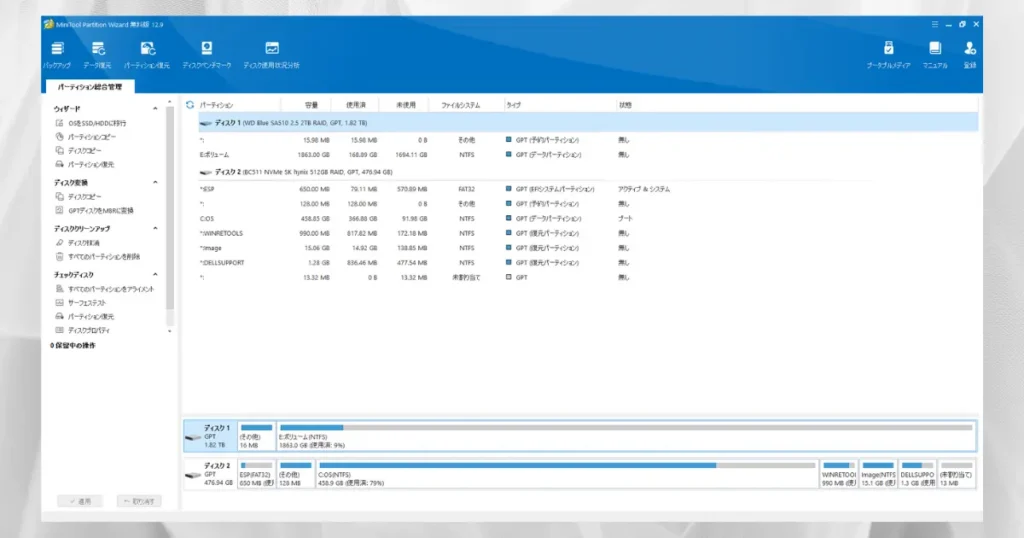
MiniTool Partition Wizard は、パーティションの管理やストレージの最適化を簡単に行えるパーティションソフトウェアです。
Windows 標準のディスク管理ツールでは対応できない細かいパーティションの調整や、高度なディスク操作を実行できます。
特に、以下のような用途に適しています。
- パーティションのサイズ変更・移動(Cドライブの拡張・縮小)
- パーティションの作成・削除・フォーマット
- HDD から SSD への OS クローン作成
- MBR と GPT の相互変換
- ディスクのエラーチェックと修復
無料版と有料版があり、基本的なパーティション管理機能は無料で利用できます。
有料版では、OS の移行やパーティション復元、データ復旧といったより高度な機能が使えます。
次のセクションでは、MiniTool Partition Wizard の基本機能と具体的な使い方を詳しく解説します。
MiniTool Partition Wizard の基本機能&使い方
MiniTool Partition Wizard には、ストレージ管理を効率化するためのさまざまな機能があります。
ここでは、主な機能と具体的な使い方を解説します。
主な機能(無料版・有料版の違い)
| 機能 | 無料版 | 有料版 |
|---|---|---|
| パーティションの作成・削除 | 〇 | 〇 |
| パーティションのサイズ変更(拡張・縮小) | 〇 | 〇 |
| ファイルシステムの変換(NTFS ⇔ FAT32) | ✕ | 〇 |
| ディスクのクローン(OS 移行なし) | 〇 | 〇 |
| OS を SSD/HDD に移行 | ✕ | 〇 |
| 紛失・削除したパーティションの復元 | ✕ | 〇 |
| データ復旧 | ✕ | 〇 |
基本的なパーティション操作は無料版でも十分に対応できますが、OS の移行やデータ復旧が必要な場合は有料版が必要になります。
有料版にすると、左上のバージョン表記が変更され、制限されていた機能が開放されます。
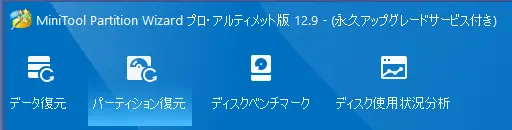
MiniTool Partition Wizard を使う前に注意!ディスク番号がズレることがある
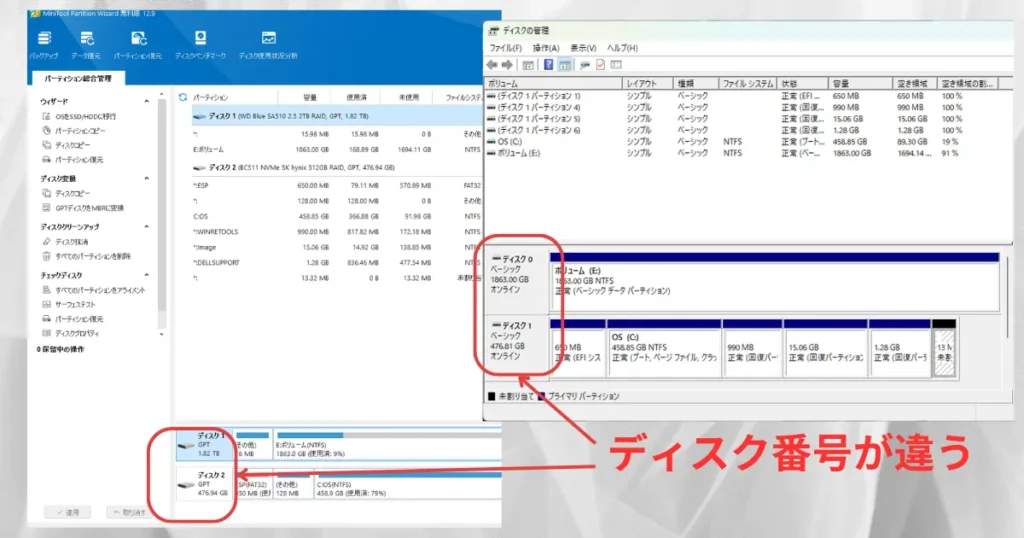
Windows のディスク管理 vs MiniTool Partition Wizard の違い
MiniTool Partition Wizard を使う際、Windows標準の「ディスクの管理」とディスク番号の表示が異なることがあります。
これは、ディスクを誤って操作しないために、事前にチェックが必要なポイントです。
- Windows の「ディスクの管理」 → 「ディスク 0」「ディスク 1」「ディスク 2」… という番号が表示
- MiniTool Partition Wizard → 「ディスク 1」「ディスク 2」から始まることがあり、Windowsと番号がズレる可能性がある
例えば、Windows で「ディスク 0」と表示されているSSDが、MiniTool Partition Wizard では「ディスク 1」になっていることもあります。
この違いを知らずに操作すると、意図しないディスクを誤って削除・フォーマットしてしまう可能性があります。
間違ったディスクを操作しないためのチェックポイント
MiniTool Partition Wizard を使う際、以下のポイントを確認して、正しいディスクを操作しているか注意しましょう。
1. Windows の「ディスクの管理」と MiniTool Partition Wizard のディスク容量を照らし合わせる
ディスク番号ではなく、ディスクの「容量」「フォーマット形式(GPT/MBR)」「ドライブレター(C:, D: など)」を確認する。
2. ディスクのラベル(名前)を設定しておく
「ディスクの管理」でドライブ名を設定 しておくと、どのディスクがどれか判断しやすくなる。
3. MiniTool Partition Wizard でディスクの詳細情報を確認
ソフトの「プロパティ」から、「パーティションの種類(GPT/MBR)」や「ディスクの容量」をチェック。
4. USB メモリや外付け HDD は、一旦取り外しておく
Windows や MiniTool Partition Wizard が外部ストレージを「ディスク 1」などと認識し、内蔵 SSD/HDD の番号がズレることがあるため、不要なデバイスは外しておく。
MiniTool Partition Wizard では、Windows 標準の「ディスクの管理」とディスク番号の表示が異なることがあるため、操作する前にディスクの容量やフォーマット形式を必ずチェックしましょう。
特に、MBR → GPT 変換やパーティション削除をする際、誤ったディスクを選ばないよう注意が必要です。

中途半端に両方使おうとしないことです。アプリならアプリ、ディスク管理ならディスク管理を使用しましょう。両方の情報を混在させると失敗の元になりますので十分注意が必要です。
MiniTool Partition Wizard の使い方
ここでは、代表的な機能の使い方を紹介します。
1. インストール&初期設定の流れ
MiniTool 公式サイト からインストーラーをダウンロード
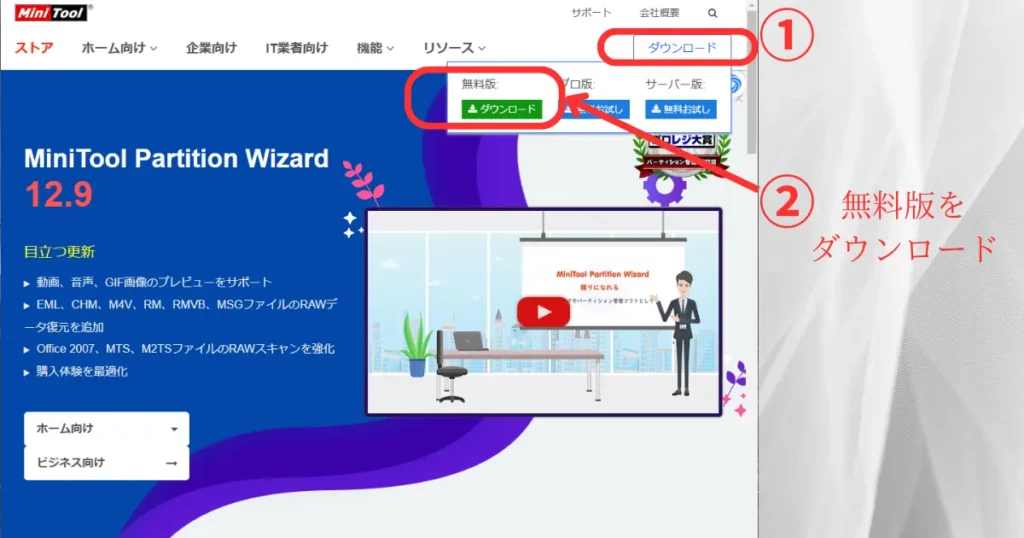

無料お試し版とプロ版無料お試しあるけど、高度な機能はどちらも利用できない。無料お試し版は使用期限が無いので、こちらをおすすめします。
インストーラーを実行し、画面の指示に従ってインストール
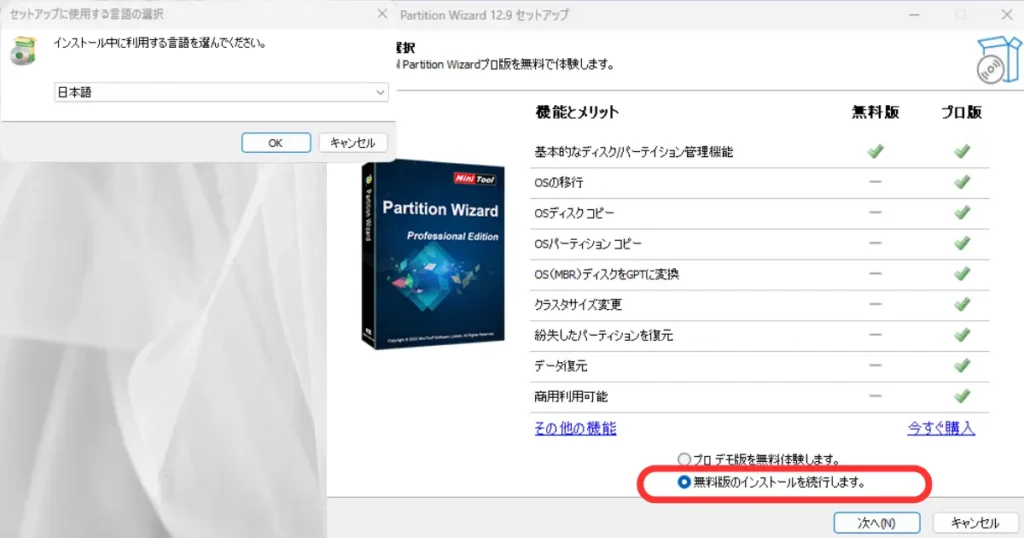
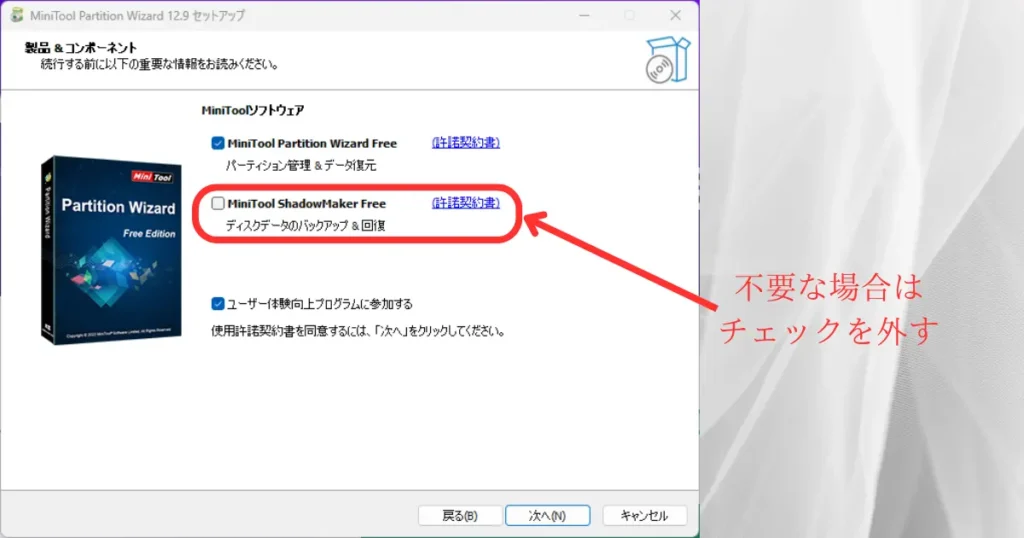
ソフトを起動し、メイン画面を確認
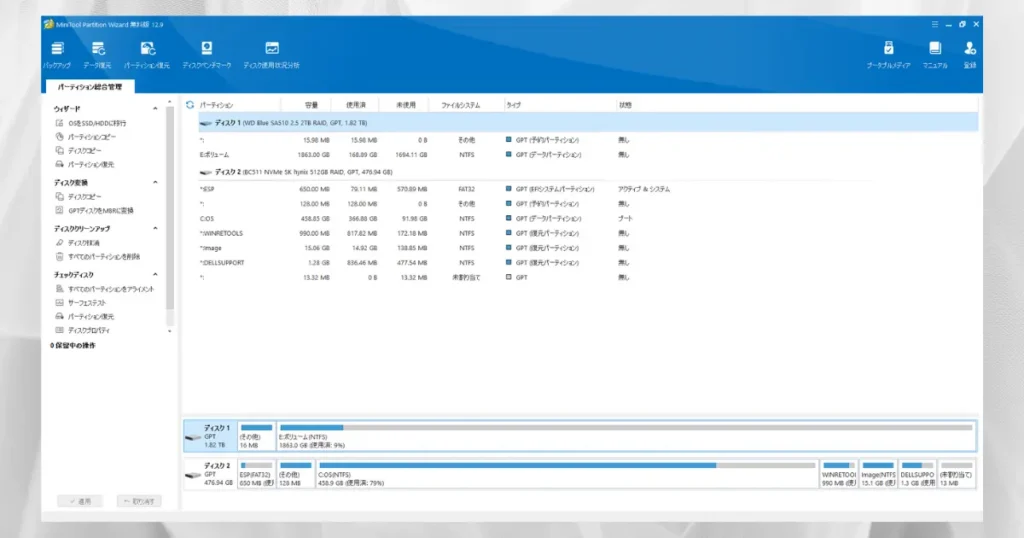

お試し版は、あくまで使い勝手が良さそうかどうか?という目で見るのが良いです。サポートやヘルプはとても充実しているので、アプリが使いやすく感じていて、やりたいことが実現できそうならば購入を検討しましょう!
2. パーティションの移動・サイズ変更(拡張・縮小)の手順
管理画面から変更したいパーティションを選択
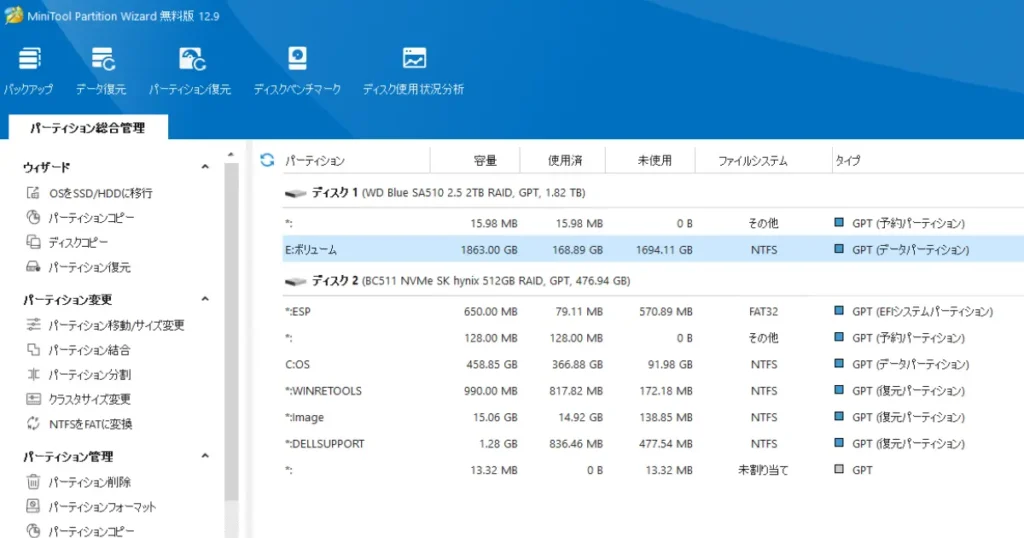
「サイズ変更/移動」 を選択スライダーを動かして容量を調整
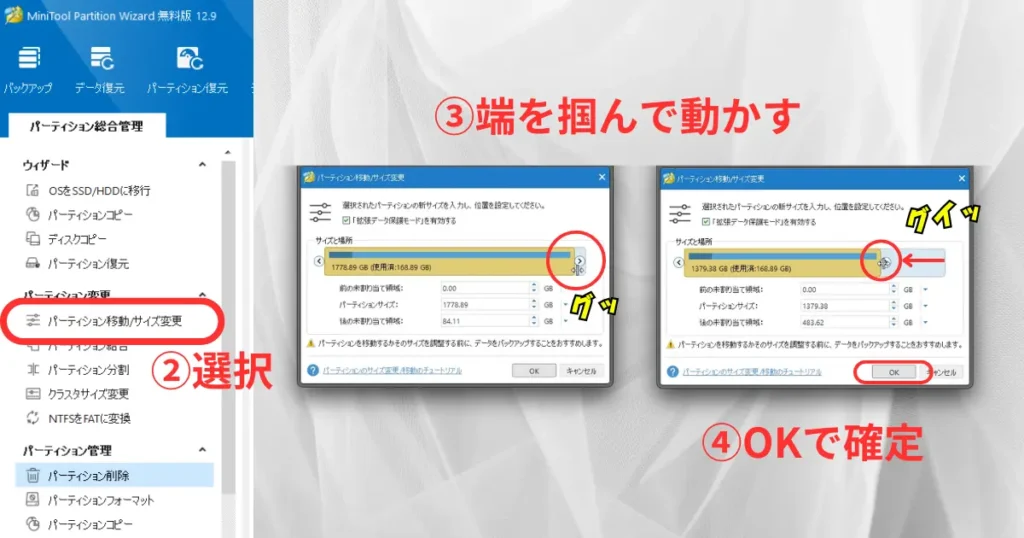
OKをクリックして変更を確定
3. パーティションを削除する方法
ソフトを起動し、対象のディスクを選択
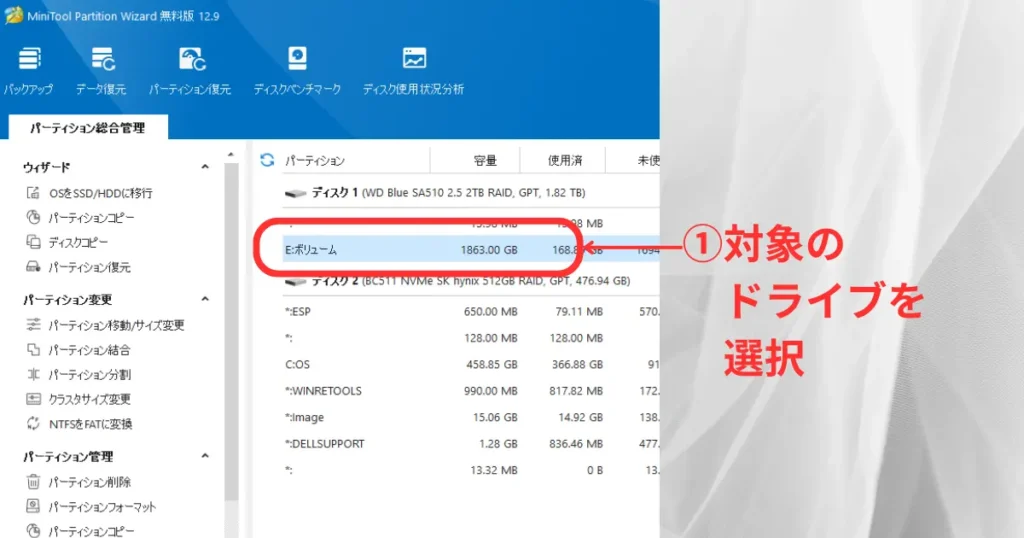
「パーティション削除」を選択
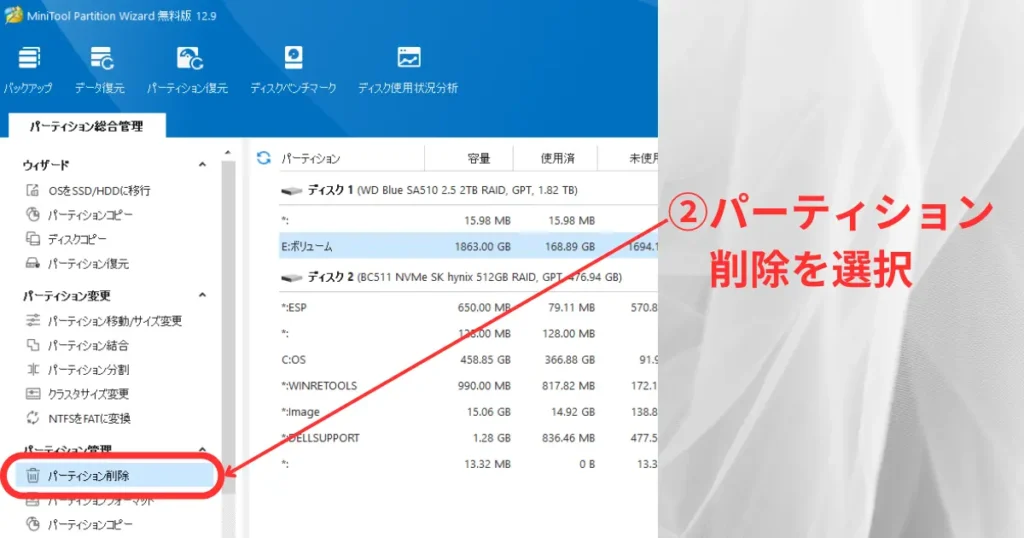
適用ボタンをクリック
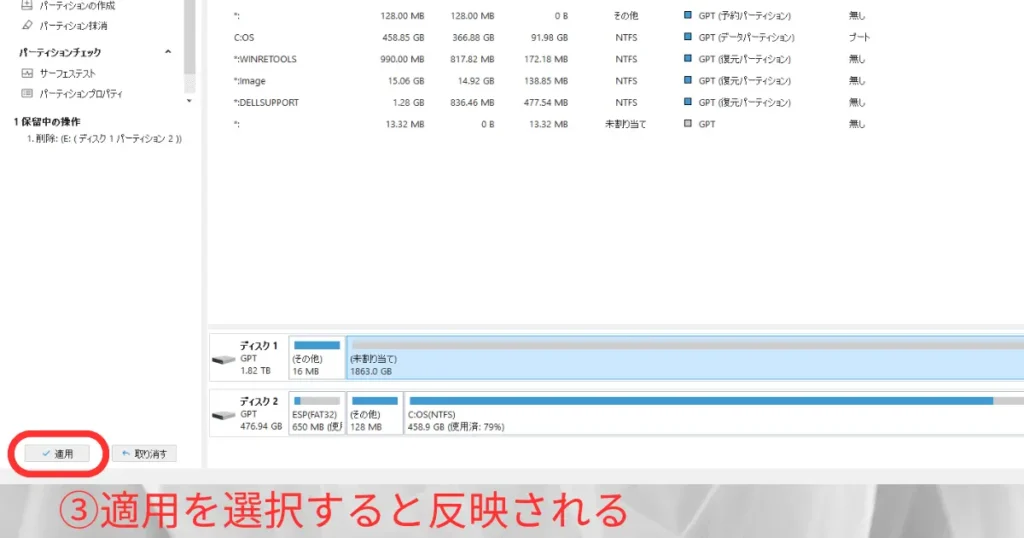
4. パーティションのフォーマット・変換(NTFS ⇄ FAT32)
無料版で NTFS→FAT32 はできない。FAT32→NTFS はフォーマットで行います。
フォーマットしたいパーティションを選択
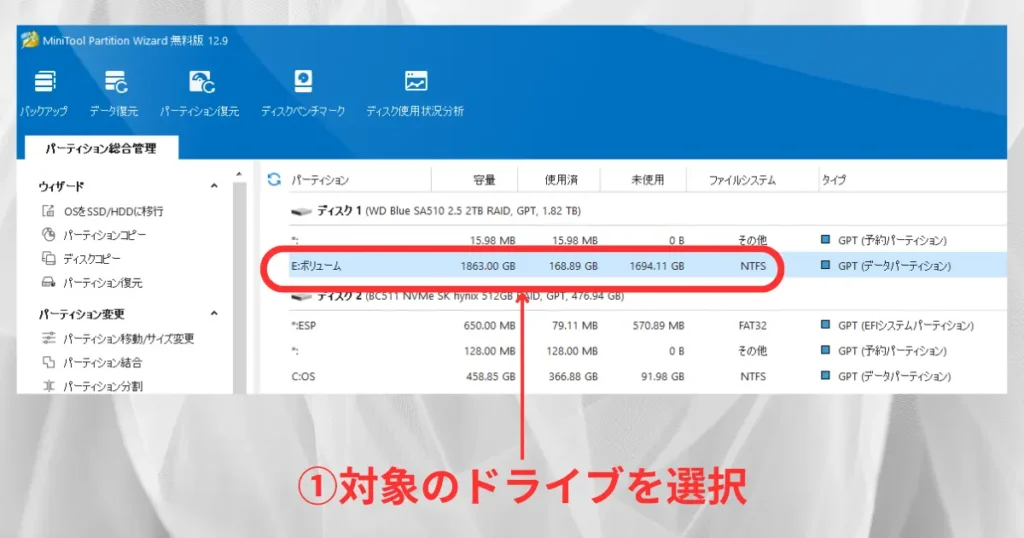
「フォーマット」 または 「NTFSをFATに変換」 を選択

形式を選択して適用する
ここまでで、基本的なパーティション管理の方法を説明しました。
次のセクションでは、無料版と有料版の違いについて詳しく解説します。

見ての通り、基本的に数クリックで作業が終わってしまうシンプルなUI設計。迷うところがないのは高評価です!パーティションの設定を間違えるとデータが飛ぶので、必ずバックアップを取ってからにしましょう。
GPTとは?フォーマットとの違い
GPT(GUID Partition Table)は、ディスクのパーティション情報を管理する方式のひとつで、Windows 11 ではGPT形式が必須です。Partition Wizard は、ワンクリックですぐに変換してくれます。
- GPT と MBR の違い:GPT は最新の方式で、大容量ディスクや Windows 11 に対応。一方、MBR は古い方式で、2TB以上のディスクを扱えない。
- フォーマット(NTFS・FAT32)との違い:GPT や MBR はディスクの構造を決めるもので、フォーマットはデータの管理方法を決めるもの。
- MBR→GPT変換方法:Windows の「mbr2gpt」コマンドを使えば、データを消さずに変換が可能。
例)mbr2gpt /convert /disk:0 /allowFullOS
※ 変換するディスク番号(例:disk:0)は確認して指定する。
👉 詳しくは「GPTとは?」の記事で解説しています。
▶ GPTとは?MBRとの違いや変換方法をわかりやすく解説
MiniTool Partition Wizard の無料版 vs 有料版、どっちがいい?
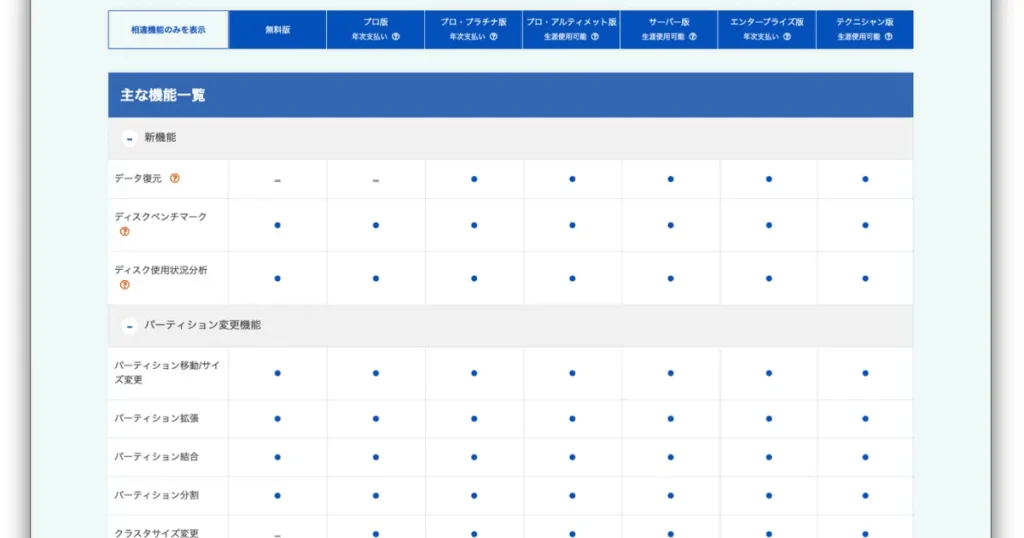
MiniTool Partition Wizard には無料版と有料版(Pro版以上)があり、利用できる機能に違いがあります。
無料版でも基本的なパーティション管理はできますが、OSの移行やディスクのクローン作成、パーティション復元などの高度な機能は有料版が必要になります。
無料版と有料版の比較表
アプリの左列にあるメニュー項目にあわせたリストです。全機能一覧は、MiniTool Partition Wizard バージョン別機能一覧を御覧ください。
| 機能 | 無料版 | 有料版 (Pro版以上) |
|---|---|---|
| ウィザード | ||
| OSをSSD/HDD に移行 | ❌ | ✅ |
| パーティションコピー | ❌ | ✅ |
| ディスクコピー | ❌ | ✅ |
| パーティション復元 | ❌ | ✅ |
| パーティション変更 | ||
| パーティション移動/サイズ変更 | ✅ | ✅ |
| パーティション結合 | ✅ | ✅ |
| パーティション分割 | ✅ | ✅ |
| クラスタサイズ変更 | ❌ | ✅ |
| FAT32 を NTFS へ変更 | ✅ | ✅ |
| NTFS を FAT32 へ変更 | ❌ | ✅ |
| パーティション管理 | ||
| パーティション作成 | ✅ | ✅ |
| パーティション削除 | ✅ | ✅ |
| ディスク抹消 | ✅ | ✅ |
| パーティションフォーマット | ✅ | ✅ |
| パーティションコピー | ❌ | ✅ |
| パーティションアライメント | ❌ | ✅ |
| パーティション抹消 | ❌ | ✅ |
| ラベル設定 | ✅ | ✅ |
| ドライブ文字の変更 | ✅ | ✅ |
| パーティションTypeIDの変更 | ❌ | ✅ |
| シリアル番号の変更 | ❌ | ✅ |
| パーティション非表示 | ✅ | ✅ |
| パーティションチェック | ||
| ファイルシステムチェック | ✅ | ✅ |
| パーティション一覧 | ✅ | ✅ |
| サーフェステスト | ✅ | ✅ |
| パーティションプロパティ | ✅ | ✅ |
| データ復元 | ❌ | ✅ (Pro プラチナ以上) |
新機能
バージョンアップにより以下の機能が追加されました!
| 機能 | 無料版 | 有料版 (Pro版以上) |
|---|---|---|
| データ復元(1) | ❌ | ✅(Pro プラチナ以上) |
| ディスクベンチマーク(2) | ✅ | ✅ |
| ディスク使用状況分析(3) | ✅ | ✅ |
- 破損/アクセスできないハードドライブから紛失したデータやファイルを復元します。
- 順番やランダム読み取り/書き込み速度で、ディスクのパフォーマンスを精確に測定します。
- ディスクの領域占用状態をはっきり分析して、大量のデータやファイルからもっともスペースを消耗しているのを一目で判明します。

諦めていた認識されない HDD も認識されたことに驚きました。表示されれば復元の可能性が高いことがわかります。この一点だけでも Minitool Partition Wizard を試す価値アリ!!
有料版の主なメリット
- OS の移行が可能(HDD → SSD、SSD → SSD など)
- パーティションやディスク全体のクローンが作成できる(データをそのままコピー)
- パーティション復元・データ復旧が可能(Pro Ultimate 以上)
- クラスタサイズ変更・アライメントなど、高度な管理ができる
- Windows が起動しないときに復旧できる(ブータブルメディア作成)
無料版と有料版、どちらを選ぶべきか?
無料版が適している人
- Cドライブの空き容量を増やしたい・縮小したい
- パーティションの結合・分割をしたい
- ディスクのエラーチェックやサーフェステストをしたい
有料版が適している人
- HDD から SSD へ OS ごと移行したい
- ディスクやパーティションのクローンを作成したい
- データ復旧・パーティション復元が必要
- パーティションの抹消・アライメントをしたい
無料版は基本的なパーティション管理に適していますが、OS 移行やクローン作成をする場合は有料版が必要になります。
用途に合わせて、最適なプランを選びましょう。
MiniTool Partition Wizard のメリット・デメリット
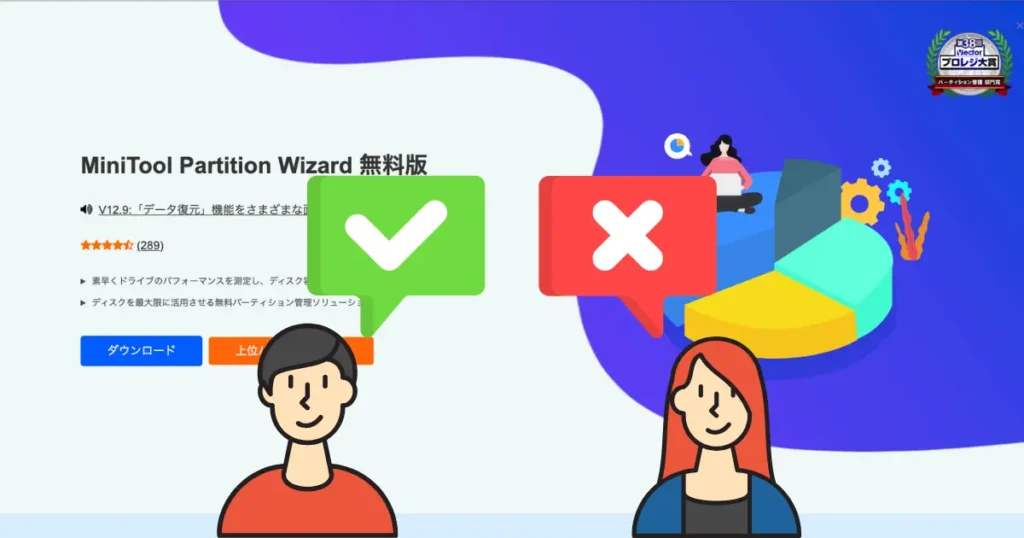
MiniTool Partition Wizard は、パーティション管理が簡単にできる便利なソフトですが、すべてのユーザーにとって完璧なツールというわけではありません。
ここでは、実際に使って感じるメリットとデメリットを整理しました。
メリット(良い点)
| メリット | 詳細 |
|---|---|
| 直感的に使えるUIで初心者でも操作しやすい | 視覚的にパーティションの変更ができ、ドラッグ&ドロップ感覚で操作可能。 |
| 無料版でも基本機能が充実 | パーティションのサイズ変更・結合・分割・フォーマットなど、主要機能が無料で使える。 |
| ディスク管理の機能が豊富 | OS 移行、ディスククローン、MBR ⇄ GPT 変換、データ復旧(有料版)など、総合的なディスク管理ができる。 |
| Windows が認識しないドライブも認識する | Explorerに表示されなくても、Patition Wizard には表示されるのはありがたい(例外もあると思う)。 |
| Windows 標準の「ディスクの管理」より多機能 | Windows の「ディスクの管理」ではできないこと(MBR→GPT変換など)が可能。 |
| 無料版でハードディスクの完全消去が可能 | データ復元を防ぐための「パーティション抹消」機能が無料で利用できる。 |
| 30日間の返金保証がある | 自分のやりたいことができない場合は返金してもらえる。 |
デメリット(気になる点)
| デメリット | 詳細 |
|---|---|
| 無料版では OS 移行・クローン機能が使えない | HDD → SSD の移行やディスククローンは有料版のみ対応。 |
| 機能利用中は最小化できない | 別アプリを最上面、または別画面へ表示させる必要がある。 |
| 基本的に時間がかかる | ディスク操作しているので仕方がないのだが、時間がかかること、PCが専有されてしまうことは覚悟すること。 |
| ディスク番号がずれることがある | OS(Windows)のディスク番号と MiniTool の番号が異なることがあり、間違えて別のディスクを操作するリスクがある。 |
| ヘルプページの日本語訳が不自然になる | 英語ベースなので、日本語訳がややわかりにくい部分がある。アプリ内は特に問題ない。 |
MiniTool Partition Wizard は、無料版でも基本的なパーティション管理ができるため、多くのユーザーにとって便利なツールです。
ただし、OS 移行やディスククローン、データ復旧をしたい場合は有料版が必要なので、目的に合わせて選ぶのが良いでしょう。

先にも紹介しましたが、このアプリには30日返金保証が付いています。試用して使い勝手が良さそうであれば、Pro 版へアップグレードしましょう!
MiniTool Partition Wizard の評判・口コミ

MiniTool Partition Wizard は、多くのユーザーに利用されている人気のパーティション管理ソフトですが、実際の評価はどうなのでしょうか?
ここでは、ユーザーのレビューや口コミをもとに、良い評価・悪い評価を整理しました。
良い口コミ(高評価のポイント)
| 良い点 | ユーザーの声 |
|---|---|
| 初心者でも簡単に使える | 「直感的な UI で、パーティションの変更がドラッグ&ドロップ感覚でできるのが良い。」 |
| 無料版でも十分な機能が使える | 「Cドライブの拡張やパーティションの統合が無料でできるのはありがたい。」 |
| Windows 標準ツールより多機能 | 「Windows のディスクの管理より、細かくパーティション操作ができるので助かる。」 |
| OS 移行やクローン機能が便利(有料版) | 「HDD から SSD に OS を移行するのに使った。スムーズにクローンできて満足。」 |
| 廃棄 HDD の完全削除ができる | 「無料で HDD の完全消去ができるのがありがたい」 |
→ 特に「初心者でも簡単」「無料版でも使える範囲が広い」ことが評価されています。
悪い口コミ(気になる点)
| 改善点 | ユーザーの声 |
|---|---|
| 無料版ではOS移行・クローンができない | 「パーティションのサイズ変更は無料でできるけど、クローン機能は有料だった…。」 |
| エラーが出ることがある | 「サイズ変更中にエラーコードが出て、適用できなかった。」 |
| 日本語訳が不自然な部分がある | 「メニューの一部がわかりにくい日本語で書かれていて、直感的に理解しづらい。」 |
| 無料版はサポートがない | 「困ったときに問い合わせようとしたけど、無料版は公式サポートなしだった。」 |
→ 特に「無料版の制限」「エラー」「サポートが英語のみ」が気になるポイントとして挙げられています。

MiniTool Partition Wizard は、無料版でもパーティション管理の基本機能が使え、初心者でも簡単に操作できると高評価です。
一方で、OS移行やディスククローンは有料版のみ対応である点や、日本語サポートがない点には注意が必要です。
MiniTool Partition Wizard でトラブル発生!?エラーの対処法

MiniTool Partition Wizard は便利なパーティション管理ソフトですが、まれにエラーが発生することがあります。
ここでは、よくあるトラブルとその対処法を紹介します。
よくあるエラーと対処法
| エラー | 原因 | 解決策 |
|---|---|---|
| ディスクが認識されない | 外付け HDD/SSD が正しく接続されていない、ドライバが古い | 1. 別の USB ポートに接続し直す2. Windowsキー + X →「デバイスマネージャー」→「ディスクドライブ」からドライバを更新 |
| 「エラーコードxxx」や「操作に失敗しました」 | パーティションにエラーがある、不良セクタが存在する | 1. MiniTool Partition Wizard の「ファイルシステムチェック」を実行 2. Windows の chkdsk /f コマンドでチェック |
| 「操作を適用できません」エラー | 実行する操作が Windows でロックされている | 1. MiniTool Partition Wizard を「管理者として実行」2. PCを再起動して再試行 |
| MBR → GPT変換ができない | ディスクがすでに使用中、またはシステムディスクで制約がある | 1. 「ディスクの管理」でディスクがMBRか確認 2. mbr2gpt /convert /disk:0 /allowFullOS を実行 |
エラーが解決しない場合のチェックポイント
1.Windows のディスクの管理を確認する
Windowsキー + X→「ディスクの管理」を開く- 対象のディスクが正しく認識されているかチェック
2.MiniTool Partition Wizard を最新バージョンに更新する
- 古いバージョンでは、一部の機能が正常に動作しないことがある
- 公式サイトから最新バージョンをダウンロードして試す
3.ブータブルディスクを作成して実行する(システムディスク関連のエラー時)
- Windows が起動しない場合や、システムディスクの操作がロックされる場合は、MiniTool のブータブルディスクを作成して実行すると解決できることがある
MiniTool Partition Wizard でトラブルが発生した場合、「ディスクの管理」や「デバイスマネージャー」で状況を確認し、必要に応じてエラーチェックや再起動を試すことが大切です。
特に、MBR → GPT 変換やディスクのクローンを行う際は、管理者権限で実行することや、ブータブルディスクを活用することで解決するケースが多いです。

操作を安全にするには、操作の前に必ずバックアップを取ってからにしましょう!
まとめ|MiniTool Partition Wizard はおすすめ?

MiniTool Partition Wizard は、パーティション管理を簡単に行えるパーティションマネージャーです。
特に、無料版でもパーティションのサイズ変更・結合・分割・フォーマットができるため、初心者にも扱いやすいのが特徴です。
一方で、OS の移行やディスククローン、データ復旧を行いたい場合は有料版が必要です。
この記事で紹介したメリット・デメリットを参考に、自分の用途に合ったプランを選びましょう。
MiniTool Partition Wizardはこんな人におすすめ!
- C ドライブの空き容量を増やしたい人(D ドライブの空き領域を移動)
- HDD から SSD へ OS ごと移行したい人(有料版のクローン機能)
- MBR ⇔ GPT変換をしたい人(Windows 11 のインストール準備)
- パーティションの完全消去(抹消)をしたい人(無料版で対応可能)
逆に、こんな人には向いていないかも?
- 完全無料でディスククローンやOS 移行をしたい人(クローン機能は有料)
- 日本語の手厚いサポートが必要な人(公式サポートは英語のみ)
- Macでパーティション管理をしたい人(Windows 専用ソフト)
まずは無料版を試してみよう!
MiniTool Partition Wizard は無料版でも多くの機能が使えるので、まずは試してみるのがおすすめです。
気に入ったら、有料版の機能もチェックしてみましょう。
MiniTool Partition Wizard は、初心者にも使いやすいパーティションソフトウェアです。
【公式サイト】MiniTool Partition Wizardのダウンロードはこちら
Minitool アプリレビュー記事
- 中古パソコンブロガー|お得なPC選びをサポート
- パソコンの選び方やお得情報を発信するブログです。特に中古PCや最新モデルのレビューに力を入れ、実際に試した商品や信頼できる情報をもとに厳選したおすすめをお届けしています。パソコン選びに迷っている方へ、安心して選べるお手伝いができればと思っています。👉 もっと詳しく知る
🎁 あなたの応援でレビュー頑張れます!
👉 Amazonほしい物リストはこちら
⬇良いなと思ったらポチッとお願いします。